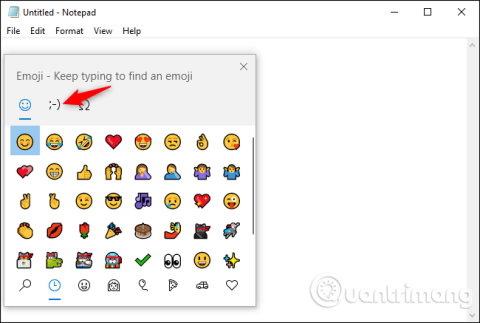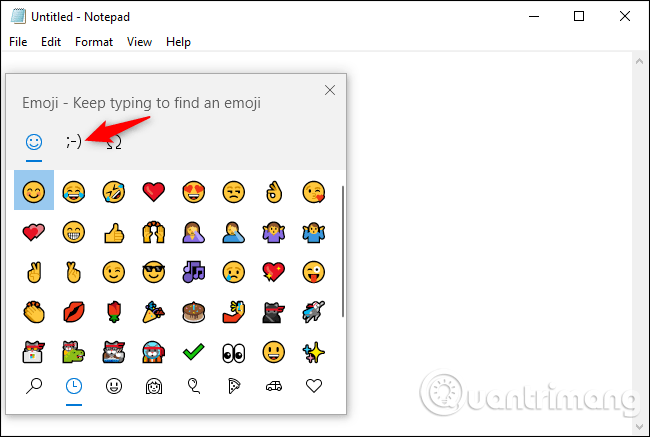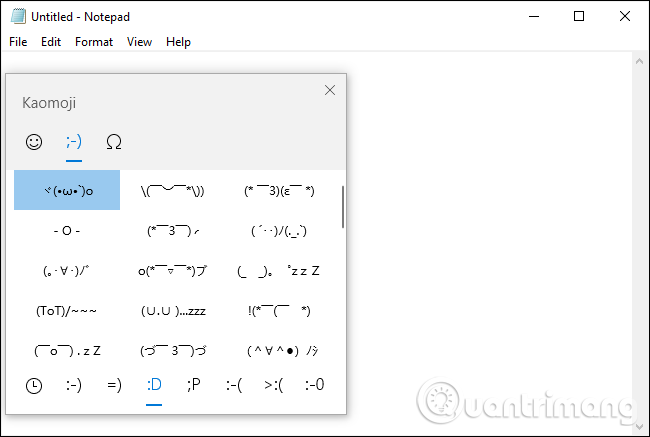Aizmirstiet par emocijzīmēm, kaomoji tagad ir moderns. Jaunākajā Windows 10 atjauninājumā 2019. gada maijā ir atbalstītas tādas kaomoji kā (╯°□°)╯︵ ┻━┻ un (ヘ・_・)ヘ┳━┳. Šajā rakstā tiks parādīts, kā izmantot īsinājumtaustiņus Slēpts emojis, lai atlasītu kaomoji. un importējiet tos jebkurā lietotnē, nekopējot un neielīmējot no tīmekļa.
Kaomoji ir populāri Japānā, tie nav kā emocijzīmes, kas ir attēli. Kaomoji ir kā tradicionālās teksta emocijzīmes, taču tās var saprast, nepagriežot galvu pa kreisi. Piemēram , :-) ir emocijzīmes un ^_^ ir kaomoji.
Kā lietot kaomoji operētājsistēmā Windows 10
WinŠī funkcija ir daļa no Windows 10 emocijzīmju komplekta. Lai to atvērtu, jebkurā +lietojumprogrammā nospiediet taustiņu + .. Noklikšķiniet uz ikonas ;-) saraksta augšpusē, lai skatītu kaomoji bibliotēku.
Ja šeit neredzat ikonu ;-), tas nozīmē, ka neesat veicis atjaunināšanu uz Windows 10 2019. gada maiju .
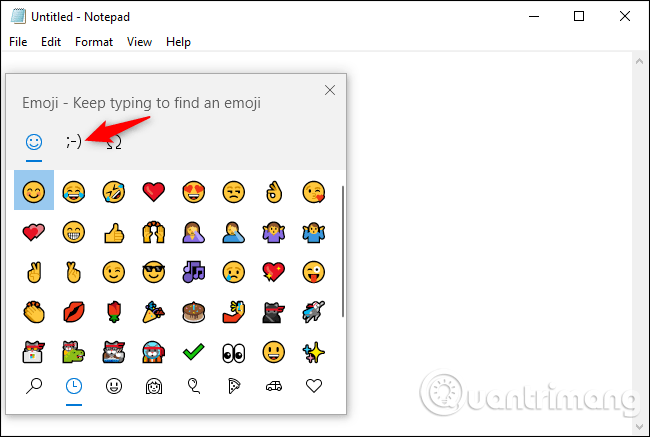
Izmantojiet ikonas saraksta apakšā, lai pārlūkotu dažādu veidu kaomoji. Izmantojiet peles ritenīti vai velciet ritjoslu pa labi, lai redzētu vairāk ikonu.
Kreisajā pusē esošajā galvenajā cilnē ir ietverta pēdējā lietotā kaomoji, kas nodrošina ērtu piekļuvi. Tomēr jūs nevarat piespraust savu iecienītāko kaomoji.
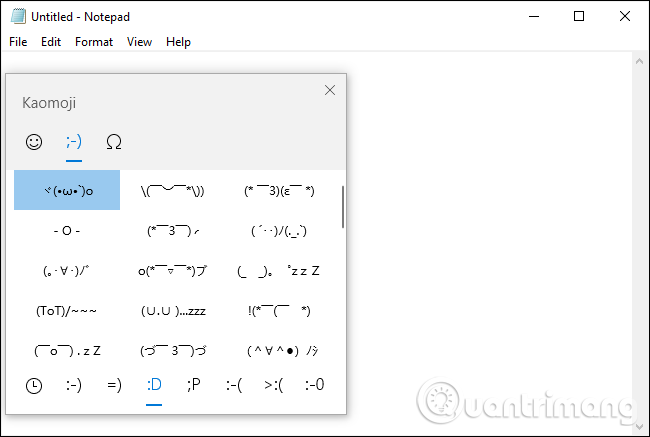
Varat arī pilnībā pārvietoties šajā saskarnē, izmantojot tastatūru. Nospiediet Win+ ++ ., lai to atvērtu, divreiz nospiediet taustiņu Tab, lai atlasītu augšējās ikonas, nospiediet labo bulttaustiņu uz tastatūras, lai atlasītu kaomoji ikonu, nospiediet taustiņu Enter , lai to aktivizētu. Nospiediet tabulēšanas taustiņu , lai pārietu uz kaomoji bibliotēku, atlasiet vienu no bulttaustiņiem un nospiediet taustiņu Enter , lai to ievietotu. Varat arī vēlreiz nospiest taustiņu Tab , lai atlasītu apakšējo joslu, un izmantot bulttaustiņus un Enter, lai atlasītu kaomoji.
Tagad jūs varat ātri ievietot kaomoji jebkurā lietojumprogrammā.
Novēlam veiksmi!